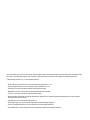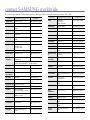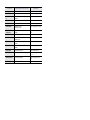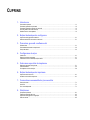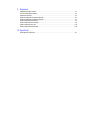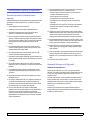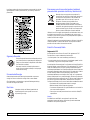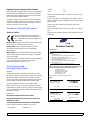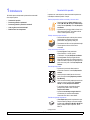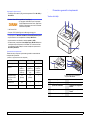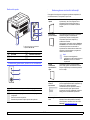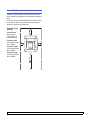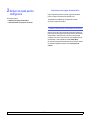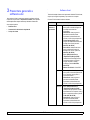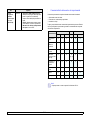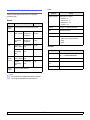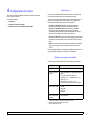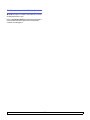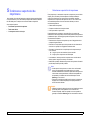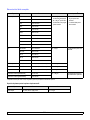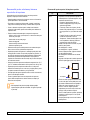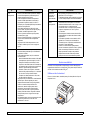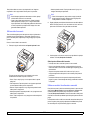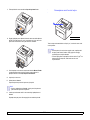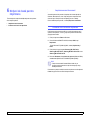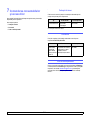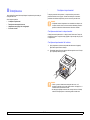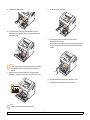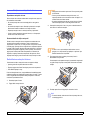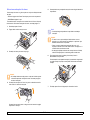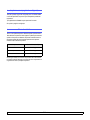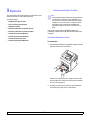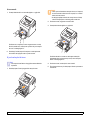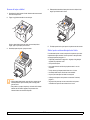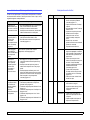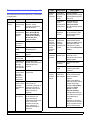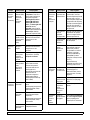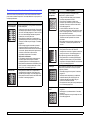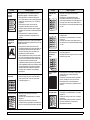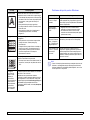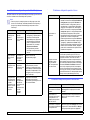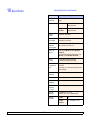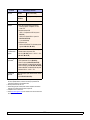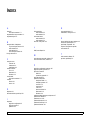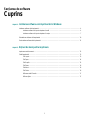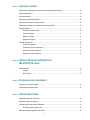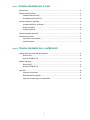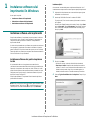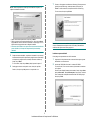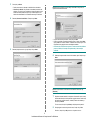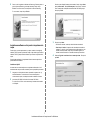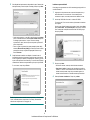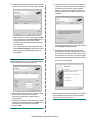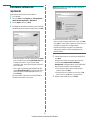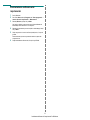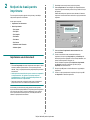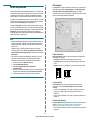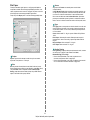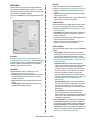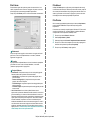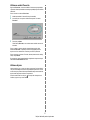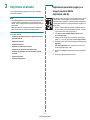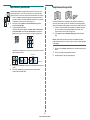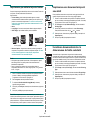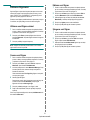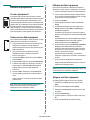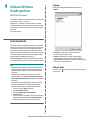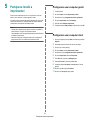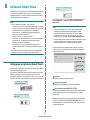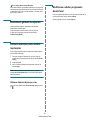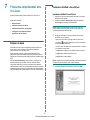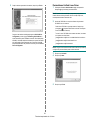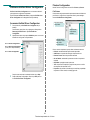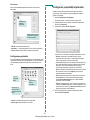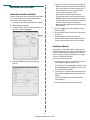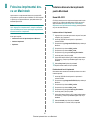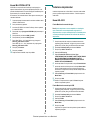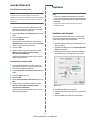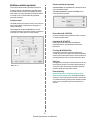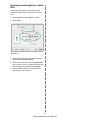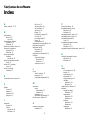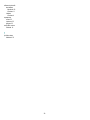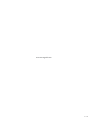Samsung ML-2510 Manual de utilizare
- Categorie
- Imprimare
- Tip
- Manual de utilizare


Acest manual este furnizat numai în scop informativ. Toate informaţiile incluse în prezentul document pot fi modificate fără notificare. Compania Samsung
Electronics nu este răspunzătoare pentru niciun fel de daune directe sau indirecte, survenite de la, sau în legătură cu utilizarea acestui manual.
© 2006 Samsung Electronics Co., Ltd. Toate drepturile rezervate.
• ML-2510, ML-2570 şi ML-2571N sunt nume de modele ale Samsung Electronics Co., Ltd.
• Samsung şi logoul Samsung sunt mărci comerciale ale Samsung Electronics Co., Ltd.
• Centronics este o marcă comercială a Centronics Data Computer Corporation.
•IBM şi IBM PC sunt mărci comerciale ale International Business Machines Corporation.
•PCL şi PCL 6 sunt mărci comerciale ale companiei Hewlett-Packard.
• Microsoft, Windows, Windows 98, Windows Me, Windows 2000, Windows NT 4.0, Windows XP(32/64 bit) şi Windows 2003 sunt mărci comerciale
înregistrate ale Microsoft Corporation.
• PostScript 3 este o marcă comericală a Adobe System, Inc.
•UFST® şi MicroType™ sunt mărci comerciale înregistrate ale companiei Monotype Imaging Inc.
• TrueType, LaserWriter şi Macintosh sunt mărci comerciale ale companiei Apple Computer, Inc.
• Toate celelalte mărci şi nume de produse sunt mărci comerciale ale companiilor sau organizaţiilor respective.

contact SAMSUNG worldwide
If you have any comments or questions regarding Samsung products, contact the Samsung customer care center.
COUNTRY CUSTOMER CARE CENTER WEB SITE
ARGENTINE 0800-333-3733 www.samsung.com/ar
AUSTRALIA 1300 362 603 www.samsung.com/au
AUSTRIA 0800-SAMSUNG (726-
7864)
www.samsung.com/at
BELGIUM 02 201 2418 www.samsung.com/be
BRAZIL 0800-124-421
4004-0000
www.samsung.com/br
CANADA 1-800-SAMSUNG (726-
7864)
www.samsung.com/ca
CHILE 800-SAMSUNG (726-7864) www.samsung.com/cl
CHINA 800-810-5858
400-810-5858
010-6475 1880
www.samsung.com/cn
COLOMBIA 01-8000112112 www.samsung.com.co
COSTA RICA 0-800-507-7267 www.samsung.com/
latin
CZECH
REPUBLIC
800-726-786 (800 -
SAMSUNG)
www.samsung.com/cz
Samsung Zrt.,
č
eská organiza
č
ní složka, Oasis
Florenc, Sokolovská394/17, 180 00, Praha 8
DENMARK 70 70 19 70 www.samsung.com/dk
ECUADOR 1-800-10-7267 www.samsung.com/
latin
EL
SALVADOR
800-6225 www.samsung.com/
latin
ESTONIA 800-7267 www.samsung.ee
KAZAKHSTAN 8-10-800-500-55-500 www.samsung.com/
kz_ru
KYRGYZSTAN 00-800-500-55-500
FINLAND 030-6227 515 www.samsung.com/fi
FRANCE 3260 SAMSUNG
08 25 08 65 65 (€ 0,15/min)
www.samsung.com/fr
GERMANY 01805 - SAMSUNG (726-
7864 € 0,14/min)
www.samsung.de
GUATEMALA 1-800-299-0013 www.samsung.com/
latin
HONDURAS 800-7919267 www.samsung.com/
latin
HONG KONG 3698 4698 www.samsung.com/hk
HUNGARY 06-80-SAMSUNG (726-
7864)
www.samsung.com/hu
INDIA 3030 8282
1800 110011
1-800-3000-8282
www.samsung.com/in
INDONESIA 0800-112-8888 www.samsung.com/id
ITALIA 800-SAMSUNG(726-7864) www.samsung.com/it
JAMAICA 1-800-234-7267 www.samsung.com/
latin
JAPAN 0120-327-527 www.samsung.com/jp
LATVIA 8000-7267 www.samsung.com/lv
LITHUANIA 8-800-77777 www.samsung.com/lt
LUXEMBURG 02 261 03 710 www.samsung.com/lu
MALAYSIA 1800-88-9999 www.samsung.com/my
MEXICO 01-800-SAMSUNG (726-
7864)
www.samsung.com/mx
NETHERLAND
S
0900 SAMSUNG(726-7864
€ 0,10/min)
www.samsung.com/nl
NEW
ZEALAND
0800 SAMSUNG (0800 726
786)
www.samsung.com/nz
NICARAGUA 00-1800-5077267 www.samsung.com/
latin
NORWAY 815-56 480 www.samsung.com/no
PANAMA 800-7267 www.samsung.com/
latin
PHILIPPINES 1800-10-SAMSUNG (726-
7864)
www.samsung.com/ph
POLAND 0 801 801 881
022-607-93-33
www.samsung.com/pl
PORTUGAL 80820-SAMSUNG (726-
7864)
www.samsung.com/pt
PUERTO RICO 1-800-682-3180 www.samsung.com/
latin
REP.
DOMINICA
1-800-751-2676 www.samsung.com/
latin
EIRE 0818 717 100 www.samsung.com/ie
RUSSIA 8-800-555-55-55 www.samsung.ru
SINGAPORE 1800-SAMSUNG (726-
7864)
www.samsung.com/sg
SLOVAKIA 0800-SAMSUNG (726-
7864)
www.samsung.com/sk
SOUTH
AFRICA
0860 SAMSUNG (724-
7864)
www.samsung.com/za
COUNTRY CUSTOMER CARE CENTER WEB SITE

SPAIN 902-1-SAMSU(72678) www.samsung.com/es
SWEDEN 0771-400 200 www.samsung.com/se
SWITZERLAN
D
0800-SAMSUNG (726-
7864)
www.samsung.com/ch
TADJIKISTAN 8-10-800-500-55-500
TAIWAN 0800-329-999 www.samsung.com/tw
THAILAND 1800-29-3232
02-689-3232
www.samsung.com/th
TRINIDAD &
TOBAGO
1-800-SAMSUNG (726-
7864)
www.samsung.com/
latin
TURKEY 444 77 11 www.samsung.com/tr
U.A.E 800-SAMSUNG (726-7864)
8000-4726
www.samsung.com/ae
U.K 0845 SAMSUNG (726-
7864)
www.samsung.com/uk
U.S.A 1-800-SAMSUNG (726-
7864)
www.samsung.com/us
UKRAINE 8-800-502-0000 www.samsung.ua
UZBEKISTAN 8-10-800-500-55-500 www.samsung.com/
kz_ru
VENEZUELA 0-800-100-5303 www.samsung.com/
latin
VIETNAM 1 800 588 889 www.samsung.com/vn
COUNTRY CUSTOMER CARE CENTER WEB SITE

CUPRINS
1. Introducere
Caracteristici speciale ............................................................................................................................................. 1.1
Prezentare generală a imprimantei ......................................................................................................................... 1.2
Prezentare generală a panoului de comandă ......................................................................................................... 1.3
Unde se găsesc mai multe informaţii ...................................................................................................................... 1.3
Stabilirea unui loc de amplasare ............................................................................................................................. 1.4
2. Noţiuni de bază pentru configurare
Imprimarea unei pagini demonstrative .................................................................................................................... 2.1
Utilizarea modului de economisire a tonerului ........................................................................................................ 2.1
3. Prezentare generală a software-ului
Software livrat ......................................................................................................................................................... 3.1
Caracteristicile driverelor de imprimantă ................................................................................................................. 3.2
Cerinţe de sistem .................................................................................................................................................... 3.3
4. Configurarea de reţea
Introducere .............................................................................................................................................................. 4.1
Sisteme de operare acceptate ................................................................................................................................ 4.1
Instalarea unui server interfaţă de reţea extern ...................................................................................................... 4.2
5. Încărcarea suportului de imprimare
Selectarea suportului de imprimare ........................................................................................................................ 5.1
Încărcarea hârtiei .................................................................................................................................................... 5.4
Cunoaşterea unui loc de ieşire ................................................................................................................................ 5.6
6. Noţiuni de bază pentru imprimare
Imprimarea unui document ..................................................................................................................................... 6.1
Anularea unei lucrări de imprimare ......................................................................................................................... 6.1
7. Comandarea consumabilelor şi accesoriilor
Cartuşul de toner ..................................................................................................................................................... 7.1
Accesoriu ................................................................................................................................................................ 7.1
Cum se achiziţionează ............................................................................................................................................ 7.1
8. Întreţinerea
Curăţarea imprimantei ............................................................................................................................................. 8.1
Întreţinerea cartuşului de toner ............................................................................................................................... 8.3
Imprimarea unei pagini de configuraţie ................................................................................................................... 8.5
Piese de schimb ...................................................................................................................................................... 8.5

9. Depanarea
Îndepărtarea blocajelor de hârtie ............................................................................................................................ 9.1
Lista de verificare pentru depanare ......................................................................................................................... 9.4
Interpretarea LED-urilor .......................................................................................................................................... 9.4
Rezolvarea problemelor de imprimare generale ..................................................................................................... 9.5
Rezolvarea problemelor de calitate a imprimării ..................................................................................................... 9.7
Probleme obişnuite pentru Windows ....................................................................................................................... 9.9
Probleme obişnuite pentru PostScript ................................................................................................................... 9.10
Probleme obişnuite pentru Linux ........................................................................................................................... 9.10
Probleme obişnuite pentru Macintosh ................................................................................................................... 9.10
10. Specificaţii
Specificaţii pentru imprimantă ............................................................................................................................... 10.1

ii
Informaţii pentru siguranţă şi reglementări
Prevederi importante şi Informaţii pentru
siguranţă
La utilizarea dispozitivului trebuie respectate aceste prevederi de minimă
siguranţă pentru a reduce pericolul de foc, şoc electric şi de rănire a
persoanelor:
1 Citiţi şi înţelegeţi toate aceste instrucţiuni.
2 Utilizaţi bunul simţ la fiecare utilizare a aparatelor electrice.
3 Respectaţi toate avertismentele şi instrucţiunile marcate pe
dispozitiv şi în materialele ce însoţesc dispozitivul.
4 Daca o instrucţiune de utilizare pare să contrazică informaţiile de
siguranţă, urmaţi informaţiile de siguranţă. Este posibil să fi înţeles
greşit instrucţiunea de utilizare. Dacă nu puteţi rezolva contradicţia,
pentru asistenţă contactaţi reprezentantul de vânzări sau de
service.
5 Deconectaţi dispozitivul de la priza de CA de perete înainte de
curăţare. Nu utilizaţi agenţi de curăţare lichizi sau aerosol. Pentru
curăţare utilizaţi numai o lavet
ă umedă.
6Nu aşezaţi dispozitivul pe un cărucior instabil, stativ sau masă.
Acesta poate să cadă cauzând pagube grave.
7 Dispozitivul nu trebuie aşezat niciodată pe, lângă sau deasupra unui
radiator, aparat de încălzire, aparat de aer condiţionat sau conductă
de ventilaţie.
8 Nu permiteţi prinderea cablului sub nici un obiect. Nu amplasaţi
dispozitivul în zone în care cablurile vor fi supuse la călcare de către
persoane.
9 Nu supraîncărcaţi prizele de perete şi prelungitoarele. Aceasta
poate diminua performanţele şi poate provoca pericol de foc sau
şoc electric.
10 Nu permiteţi animalelor de casă să roadă cablurile de CA sau de
interfaţă ale PC-ului.
11 Nu împingeţi niciodată obiecte de nici o categorie în dispozitiv prin
carcasă sau deschiderile acesteia. Acestea pot atinge puncte
periculoase de tensiune, provocând pericol de foc sau şoc electric.
Nu vărsaţi lichid de nici o natură pe sau în dispozitiv.
12 Pentru a reduce pericolul de şoc electric nu dezasamblaţi
dispozitivul. Când este necesară repararea, duceţi dispozitivul la un
tehnician de service calificat. Deschiderea sau înlăturarea
capacelor vă poate expune la tensiuni periculoase sau alte riscuri.
Reasamblarea incorectă poate provoca şoc electric la următoarea
utilizare a dispozitivului.
13 Deconectaţi dispozitivul de la PC şi de la priza de CA şi recurgeţi la
personal calificat de service în următoarele condiţii:
• Când orice parte din cablul de alimentare, mufă sau cablul de
conectare este deteriorată sau uzată.
•Dacă în dispozitiv a fost vărsat lichid.
•Dacă dispozitivul a fost expus la ploaie sau apă.
•Dacă dispozitivul nu funcţionează adecvat, instrucţiunile fiind
respectate.
•Dacă dispozitivul a fost scăpat, sau carcasa pare a fi deteriorată.
•Dacă dispozitivul prezintă o schimbare subită şi distinctă a
performanţelor.
14 Reglaţi numai acele comenzi precizate în instrucţiunile de utilizare.
Reglarea inadecvată a altor comenzi poate provoca daune şi poate
necesita lucrări de reparare majore din partea unui tehnician
calificat, pentru readucerea dispozitivului la starea de funcţionare.
15 Evitaţi utilizarea dispozitivului în timpul unei furtuni cu fulgere. Poate
exista un pericol minor de şoc electric cauzat de fulgere. Dac
ă este
posibil, deconectaţi alimentarea cu CA pe parcursul furtunii.
16 Dacă imprimaţi în mod continuu multiple pagini, suprafaţa tăvii de
ieşire se poate încălzi. Aveţi grijă să nu atingeţi suprafaţa şi ţineţi
copiii la distanţă.
17 Pentru funcţionarea în siguranţă trebuie utilizat cablul de alimentare
furnizat cu dispozitivul. Dacă utilizaţi un cablu mai lung de 2 m la
dispozitiv de 110 V, acesta trebuie să fie de tipul 16 AWG
*
sau mai
mare.
18 PĂSTRAŢI ACESTE INSTRUCŢIUNI.
Argumente Ecologice şi de Siguranţă
Declaraţie de Siguranţă Laser
Imprimanta este certificată în S.U. pentru a se conforma cerinţelor
DHHS 21 CFR, capitolul 1 Subcapitolul J pentru produse laser Clasa I(1)
şi în alte zone, este certificată ca produs laser de Clasa I conform
cerinţelor IEC 825.
Produsele laser din Clasa I nu sunt considerate periculoase. Sistemul
laser şi imprimanta sunt concepute pentru a nu exista acces uman la
radiaţii laser peste nivelul Clasei I în timpul utilizării normale, întreţinerii
utilizatorului sau în condiţii de service prescrise.
Avertisment
Nu utilizaţi şi nu efectuaţi service la imprimantă având capacul de
protecţie înlăturat de pe montajul Laser/Scanner. Raza reflectată, chiar şi
invizibilă, vă poate afecta ochii.
* AWG: American Wire Gauge (Standardul American pentru Cabluri)

iii
La utilizarea produsului trebuie respectate aceste prevederi de minimă
siguranţă pentru a reduce pericolul de foc, şoc electric şi de rănire a
persoanelor:
Siguranţa Ozonului
În timpul funcţionării normale acest dispozitiv produce
ozon. Ozonul produs nu prezintă pericol utilizatorului.
Totuşi, este recomandat ca dispozitivul să fie utilizat
într-o zonă bine ventilată.
Daca aveţi nevoie de informaţii suplimentare cu
privire la ozon vă rugăm contactaţi cel mai apropiat
comerciant Samsung.
Economie de Energie
Această imprimantă conţine tehnologie avansată de conservare a
energiei ce reduce consumul de energie când nu este utilizată.
Când imprimanta nu primeşte date o perioadă îndelungată de timp,
consumul de energie este scăzut.
Reciclare
Vă rugăm reciclaţi sau înlăturaţi materialele de
împachetare pentru acest produs într-un mod
responsabil şi ecologic.
Evacuarea corectă a acestui produs (reziduuri
provenind din aparatură electrică şi electronică)
Marcajele de pe acest produs sau menţionate în
instrucţiunile sale de folosire indică faptul că produsul
nu trebuie aruncat împreună cu alte rezuduuri din
gospodărie atunci când nu mai este în stare de
funcţionare. Pentru a preveni posibile efecte
dăunătoare asupra mediului înconjurător sau a
sănătăţii oamenilor datorate evacuării necontrolate a
reziduurilor, vă rugăm să separaţi acest produs de alte
tipuri de rezuduuri şi să-l reciclaţi în mod responsabil
pentru a promova refolosirea resurselor materiale.
Utilizatorii casnici sunt rugaţi să ia legătura fie cu distribuitorul de la care
au achiziţionat acest produs, fie cu autorităţile locale, pentru a primi
informaţii cu privire la locul şi modul în care pot depozita acest produs în
vederea reciclării sale ecologice.
Utilizatorii instituţionali sunt rugaţi să ia legătura cu furnizorul şi să verifice
condiţiile stipulate în contractul de vânzare. Acest produs nu trebuie
amestecat cu alte reziduuri de natură comercială.
Emisii în Frecvenţă Radio
Reglementări FCC
Acest dispozitiv este conform cu Partea 15 din regulamentul FCC.
Funcţionarea se supune următoarelor două condiţii:
• Acest dispozitiv nu va cauza interferenţe periculoase şi
• Acest dispozitiv trebuie să accepte orice interferenţă captată, inclusiv
interferenţe ce pot provoca funcţionarea nedorită.
Acest dispozitiv a fost testat şi este în conformitate cu limitele Clasei B de
dispozitive digitale, respectând Partea 15 din regulamentul FCC. Aceste
limite sunt stabilite pentru a asigura o protecţie rezonabilă împotriva
interferenţelor dăunătoare într-o instalaţie rezidenţială. Acest echipament
generează, utilizează şi poate radia energie în frecvenţă radio, iar dacă
nu este instalat şi utilizat conform instrucţiunilor poate provoca
interferenţe dăunătoare comunicaţiilor radio. Totuşi, nu se garantează
absenţa interferenţelor într-o anumită instalaţie. Dacă acest echipament
provoacă interferenţe recepţiilor radio sau TV, fapt ce poate fi determinat
prin pornirea ş
i oprirea echipamentului, utilizatorul este încurajat să
corecteze interferenţa prin una sau mai multe dintre următoarele măsuri:
• Reorientarea sau repoziţionarea antenei de recepţie.
•Mărirea distanţei dintre echipament şi receptor.
• Conectarea echipamentului la o priză diferită de cea a circuitului la
care este conectat receptorul.
• Pentru ajutor consultaţi comerciantul sau un tehnician Radio/TV
experimentat.
Atenţie
Schimbările sau modificările, ne-aprobate în special de către
producătorul responsabil pentru conformitate, pot anula autoritatea
utilizatorului de a opera echipamentul.

iv
Reglementări asupra Interferenţelor Radio Canadiene
Acest aparat digital nu depăşeşte limitele de emisii în frecvenţă radio ale
Clasei B pentru aparate digitale după cum a fost stabilit în standardul
pentru echipamente ce provoacă interferenţe numit „Aparate Digitale”,
ICES-003 al Industriei şi Ştiinţei Canadiene.
Cet appareil numérique respecte les limites de bruits radioélectriques
applicables aux appareils numériques de Classe B prescrites dans la
norme sur le matériel brouilleur: « Appareils Numériques », ICES-003
édictée par l’Industrie et Sciences Canada.
Declaraţie de Conformitate (Ţări Europene)
Aprobări şi Certificări
Marcajul CE aplicat acestui produs simbolizează
declaraţia de conformitate a Samsung Electronics Co.,
Ltd. cu următoarele directive aplicabile 93/68/EEC de la
datele indicate.
Ianuarie 1, 1995: Directiva Consiliului 73/23/CEE alinierea legilor statelor
membre cu privire la echipamentul de tensiune joasa.
Ianuarie 1, 1996: Directiva Consiliului 89/336/CEE (92/31/EEC),
alinierea legilor statelor membre cu privire la compatibilitatea
electromagnetică.
Martie 9, 1999: Directiva Consiliului 1999/5/CE asupra echipamentului
radio şi echipamentele terminale de telecomunicaţie şi recunoaşterea
comună a conformităţii.
O declaraţie completă, ce defineşte Directivele relevante şi standardele
la care se face referinţă pot fi obţinute de la reprezentantul
dumneavoastră Samsung Electronics Co.,Ltd.
Înlocuirea prizei montate
(numai pentru Marea Britanie)
Important
Cablul de alimentare pentru aceast aparat este prevăzut cu o mufă
(BS 1363) de 13 amperi şi are o siguranţă de 13 amperi. Când schimbaţi
sau examinaţi siguranţa, trebuie să re-montaţi siguranţa corectă de
13 amperi. Apoi trebuie să înlocuiţi capacul siguranţei. Dacă aţi pierdut
capacul siguranţei nu utilizaţi mufa până când nu montaţi alt capac.
Vă rugăm contactaţi persoana de la care aţi cumpărat aparatul.
Mufa de 13 amperi este cel mai folosit tip în Marea Britanie şi poate fi
potrivită. Totuşi, unele clădiri (în principal cele vechi) nu au prize normale
de 13 amperi. Trebuie să cumpăraţi un adaptor adecvat pentru mufă. Nu
îndepărtaţi mufa turnată.
Avertisment
Dacă tăiaţi mufa turnată, aruncaţi-o cât mai curând.
Nu puteţi refolosi mufa şi există pericolul de şoc electric dacă o
introduceţi într-o priză.
Avertisment important: Acest aparat trebuie să fie împământat.
Firele din cablul de alimentare au următorul cod al culorilor:
• verde şi galben: împământare
• albastru: nul
• maro: fază
Dacă firele din cablul de alimentare nu se potrivesc la culoare cu mufa,
procedaţi astfel:
Trebuie să conectaţi firul cu verde şi galben la pinul marcat cu litera „E”
sau pentru siguranţă „simbolul de împământare” sau la culoarea verde şi
galben sau verde.
Trebuie să conectaţi firul albastru la pinul marcat cu litera „N” sau
culoarea neagră.
Trebuie să conectaţi firul maro la pinul marcat cu litera „L” sau culoarea
roşie.
Trebuie să aveţi o siguranţă de 13 amperi în mufă, adaptor sau la panoul
de distribuţie.
G
G
Declaration of Conformity
For the following product:
Mono Laser Printer model " ML-2571N, ML-2570, ML-2510 ”
Manufactured at:
of Samsung Electronics Co., Ltd.
#259, Gongdan-Dong, Gumi-City, Gyeongsangbuk-Do, 730-030 Korea
of Samsung Electronics (Shandong) Digital Printing Co., Ltd.
264209, Samsung Road, Weihai Hi-Tech. IDZ, Shandong Province, P.R.China
of Weihai Shin Heung Digital Electronics Co., Ltd.
98, Samsung Road, Weihai Hi-Tech. IDZ, Shandong Province, P.R.China.
of Weihat Intops Electronics Co. Ltd.
Keji Road-268-1, Weihai Hi-tech, IDZ, Shandong Province, P.R.China
(Factory name, address)
We hereby declare, that the product above is in compliance with the essential requirements of the
Low Voltage Directive (2006/95/EC) and EMC Directive (2004/108/EC) by application of:
EN 60950-1:2001+A11:2004
EN 55022:1998 + A1:2000 + A2:2003
EN 55024:1998 + A1:2001 + A2:2003
EN 61000-3-2:2000 +A2 : 2005
EN 61000-3-3:1995 +A1:2001
The Technical documentation is kept at the below Manufacturer’s address.
Manufacturer
G
Samsung Electronics Co., Ltd.
#259, Gongdan-Dong, Gumi-City
Gyungbuk, Korea 730-030
January 08, 2008G
G
G
G
Whan-Soon Yim / S. Manager
Representative in the EU:
G
Samsung Electronics Euro QA Lab.
Blackbushe Business Park
Saxony Way, Yateley, Hampshire
GU46 6GG, UK
January 08, 2008
G
Yong Sang Park / S. Manager
(Place and date of issue)

1.1 <Introducere
>
1 Introducere
Vă felicităm pentru achiziţionarea imprimantei dumneavoastră!
Acest capitol cuprinde:
• Caracteristici speciale
• Prezentare generală a imprimantei
• Prezentare generală a panoului de comandă
• Unde se găsesc mai multe informaţii
• Stabilirea unui loc de amplasare
Caracteristici speciale
Imprimanta dvs. este echipată cu câteva caracteristici speciale care
îmbunătăţesc calitatea imprimării. Puteţi să:
Realizaţi imprimări de calitate excelentă şi de mare viteză
•Puteţi imprima până la 1200 x 1200 dpi rezoluţie
efectivă (ML-2570, ML-2571N) sau 1200 x 600 dpi
rezoluţie efectivă (ML-2510). Consultaţi Secţiunea
de software.
• Imprimanta dvs. imprimă pe hârtie de format A4 cu
viteză de până la 24 ppm
a
şi pe hârtie de format
Letter cu viteză de până la 25 ppm.
a. pagini pe minut
Utilizaţi numeroase tipuri de hârtie
• Tava manuală acceptă o coală de plicuri, etichete,
folii transparente, materiale cu dimensiuni
particularizate, cărţi poştale şi hârtie grea.
• Tava standard de 250 de coli acceptă hârtie simplă.
• Tava de ieşire de 100 de coli oferă acces
convenabil.
Creaţi documente profesionale
• Imprimaţi filigrane. Puteţi particulariza
documentele dvs. cu cuvinte, precum
„Confidenţial”. Consultaţi Secţiunea de software.
• Imprimaţi postere. Textul şi imaginile fiecărei
pagini ale documentului sunt mărite şi imprimate în
cadrul foii de hârtie, după care pot fi lipite împreună
pentru a forma un poster. Consultaţi Secţiunea de
software.
Economisiţi timp şi bani
• Imprimanta vă permite să utilizaţi modul de
economisire a tonerului. Consultaţi Secţiunea de
software.
•Puteţi imprima pe ambele fe
ţe ale colii manual
pentru a economisi hârtie [Imprimare pe ambele
feţe (Manual)].
• Pentru a economisi hârtie, puteţi imprima mai multe
pagini pe o singură coală de hârtie. (Imprimare
câte N). Consultaţi Secţiunea de software.
• În cazul hârtiei simple, puteţi utiliza formulare
preimprimate şi hârtie cu antet. Consultaţi
Secţiunea de software.
• Imprimanta economiseşte energia electrică în
mod automat, prin reducerea substanţială a
consumului atunci când nu este utilizată.
Extinderea capacităţii imprimantei
•A Interfaţa de reţea permite imprimarea din reţea.
Puteţi achiziţiona şi adăuga un server de interfaţă
de reţea extern la ML-2510 şi ML-2570. ML-2571N
deţine o interfaţă de reţea încorporată, 10/100
Base TX.
1 2
3 4

1.2 <Introducere
>
Caracteristicile imprimantei
Tabelul de mai jos cuprinde o prezentare generală a caracteristicilor
acceptate de imprimantă.
(I: Instalat, O: Opţional, ND: Nu este disponibil)
Imprimaţi în diferite medii
• PostScript 3 Emulation* (PS) permite imprimarea PS în ML-2570 şi
ML-2571N.
* Emulare Zoran IPS compatibilă cu PostScript 3
• © Copyright 1995-2005, Zoran Corporation.
Toate drepturile rezervate. Zoran, sigla Zoran,
IPS/PS3 şi OneImage sunt mărci comerciale
ale Zoran Corporation.
* 136 Fonturi PS3
•Conţine UFST şi MicroType de la Monotype Imaging Inc.
•Puteţi imprima în Windows 98/Me/NT 4.0/2000/XP(32/64 bit)/2003.
• Imprimanta dvs. este compatibilă cu Linux şi Macintosh.
• Imprimanta dvs. este livrată cu interfeţe paralel şi USB.
• De asemenea, puteţi folosi o Interfaţă de reţea. ML-2571N deţine o
interfaţă de reţea încorporată, 10/100 Base TX. Însă este necesar
să achiziţionaţi şi să instalaţi un server interfaţă de reţea extern la
ML-2510 şi ML-2570.
Caracteristici ML-2510 ML-2570 ML-2571N
IEEE 1284 paralel I I I
USB 2.0 I
(USB 1.1:
Compatibil cu
USB 2.0)
I
(USB 2.0:
Hi-Speed USB
2.0)
I
(USB 2.0:
Hi-Speed
USB 2.0)
Interfaţă de reţea
(Ethernet 10/100
Base TX)
O
(Extern)
O
(Extern)
I
Emulare PCL ND I I
Emulare PostScript ND I I
Prezentare generală a imprimantei
Vedere din faţă
1
tavă de ieşire
6
tavă manuală
2
capac superior
7
tavă standard
3
panoul de comandă
8
ghidaj pentru lungimea
hârtiei
4
capac frontal
9
ghidaj pentru lăţimea
hârtiei
5
extensie tavă de ieşire
* În figura de mai sus se prezintă un
echipament ML-2571N.

1.3 <Introducere
>
Vedere din spate
Prezentare generală a panoului de comandă
1
port paralel
4
priză de alimentare
2
port USB
5
comutator alimentare
3
port reţea
1
Error: Indică starea imprimantei. Consultaţi pagina 9.4.
2
Online: Indică starea imprimantei. Consultaţi pagina 9.4.
3
Cancel: Imprimă o pagină demonstrativă sau o pagină de
configuraţie.
Revocă lucrarea de imprimare.
Determină imprimanta să preia suportul de imprimare.
* În figura de mai sus se prezintă un
echipament ML-2571N.
Unde se găsesc mai multe informaţii
Puteţi găsi informaţii pentru configurarea şi utilizarea imprimantei în
următoarele resurse, fie imprimate, fie pe ecran.
Ghid de instalare
rapidă
Furnizează informaţii despre configurarea
imprimantei şi, de aceea, asiguraţi-vă că
respectaţi instrucţiunile din ghid pentru a
pregăti imprimanta în vederea funcţionării
corecte.
Ghid online
pentru utilizator
Vă furnizează instrucţiuni pas cu pas pentru
utilizarea integrală a caracteristicilor
imprimantei şi conţine informaţii pentru
întreţinerea imprimantei, depanare şi
instalarea accesoriilor.
De asemenea, acest ghid conţine o Secţiune
de software, care vă oferă informaţii despre
modul de imprimare a documentelor cu
imprimanta dvs. utilizând diverse sisteme de
operare şi modul de utilizare a programelor
utilitare software furnizate.
Ghidul
utilizatorului
imprimantei în
reţea
Fiind aflat pe CD-ul cu programe utilitare
pentru reţea, ghidul vă furnizează informaţii
despre configurarea ş
i conectarea imprimantei
dvs. la o reţea.
Ajutor pentru
driverul
imprimantei
Vă pune la dispoziţie informaţii de ajutor cu
privire al proprietăţile driverului imprimantei şi
instrucţiuni în vederea configurării
caracteristicilor pentru imprimare. Pentru a
accesa ecranul de ajutor pentru driverul
imprimantei, faceţi clic pe Help din caseta de
dialog pentru caracteristicile imprimantei.
Samsung Site
web
Dacă aveţi acces la Internet, puteţi obţine ajutor,
asistenţă, drivere de imprimantă, manuale şi
informaţii pentru comandare de la site-ul web
Samsung
, www.samsungprinter.com.
Notă
•Puteţi să accesaţi ghidurile
utilizatorului în alte limbi din directorul
Manual de pe CD-ul cu driverul
imprimantei.

1.4 <Introducere
>
Stabilirea unui loc de amplasare
Stabiliţi un loc orizontal şi stabil, cu spaţiu adecvat pentru circulaţia
aerului. Asiguraţi un spaţiu suplimentar necesar deschiderii capacelor şi
tăvilor.
Zona trebuie să fie bine ventilată şi departe de lumina directă a soarelui
sau de sursele de căldură, frig şi umiditate. Nu aşezaţi imprimanta
aproape de marginile biroului sau ale mesei.
Spaţiu liber în jurul
aparatului
În partea din faţă:
482,6 mm (spaţiu
suficient pentru a se
putea deschide tava)
În partea din spate:
100 mm (spaţiu suficient
pentru ventilaţie)
În partea din dreapta:
100 mm (spaţiu suficient
pentru ventilaţie)
În partea din stânga:
100 mm (spaţiu suficient
pentru ventilaţie)

2.1 <Noţiuni de bază pentru configurare
>
2 Noţiuni de bază pentru
configurare
Acest capitol cuprinde:
• Imprimarea unei pagini demonstrative
• Utilizarea modului de economisire a tonerului
Imprimarea unei pagini demonstrative
După configurarea imprimantei, imprimaţi o pagină demonstrativă
pentru a vă asigura că imprimanta funcţionează corect.
Ţineţi apăsat butonul Cancel timp de aproximativ 2 secunde.
Se imprimă o pagină demonstrativă.
Utilizarea modului de economisire a tonerului
Modul de economisire a tonerului permite imprimantei să utilizeze mai
puţin toner pentru fiecare pagină. Prin activarea acestui mod se măreşte
durata de viaţă a cartuşului de toner şi se reduce costul pe pagină
comparativ cu cel avut în modul normal, dar scade calitatea imprimării.
Această setare nu este disponibilă cu setarea 1200dpi (Best).
Din driverul imprimantei puteţi să setaţi modul de economisire a tonerului
din fereastra proprietăţilor imprimantei. Consultaţi Secţiunea de
software.

3.1 <Prezentare generală a software-ului
>
3 Prezentare generală a
software-ului
Acest capitol vă oferă o prezentare generală a software-ului livrat
împreună cu imprimanta. În Secţiunea de software, sunt explicate
detalii suplimentare despre instalarea şi utilizarea software-ului.
Acest capitol cuprinde:
• Software livrat
• Caracteristicile driverelor de imprimantă
•Cerinţe de sistem
Software livrat
Trebuie să instalaţi software-ul de imprimantă utilizând CD-urile livrate,
după ce aţi configurat imprimanta şi aţi conectat-o la computer.
Fiecare CD vă furnizează următorul software:
CD Cuprins
CD cu
software-ul
imprimantei
Windows • Driver imprimantă: Utilizaţi acest
driver pentru a beneficia integral de
avantajele caracteristicilor
imprimantei.
• Smart Panel: Acest program vă
permite să monitorizaţi starea
imprimantei şi vă alertează când
survine o eroare în timpul imprimării.
• Printer Settings Utility: Acest
program se instalează automat când
instalaţi Smart Panel. (Numai la
ML-2570, ML-2571N)
• Driver PCL6: Utilizaţi acest driver
pentru a imprima documente în
limbajul PCL6, PCL5e. (Numai la
ML-2570, ML-2571N)
• Fişier (PPD) de descriere a
imprimantei PostScript (PPD):
Utilizaţi driverul PostScript pentru a
imprima documente cu fonturi şi
imagini complexe în limbajul
PostScript. (Numai la ML-2570,
ML-2571N)
• Manual de utilizare în format PDF.
Linux • Driver imprimantă: Utilizaţi acest
driver pentru a controla imprimanta de
la un computer Linux şi pentru a
imprima documente.
• Smart Panel: Acest program vă
permite să monitorizaţi starea
imprimantei şi vă
alertează când
survine o eroare în timpul imprimării.
Macintosh • Fişier (PPD) de descriere a
imprimantei PostScript (PPD):
Utilizaţi acest fişier pentru a controla
imprimanta de la un computer Linux şi
pentru a imprima documente. (Numai
la ML-2570, ML-2571N)
• Smart Panel: Acest program vă
permite să monitorizaţi starea
imprimantei şi vă alertează când
survine o eroare în timpul imprimării.

3.2 <Prezentare generală a software-ului
>
CD cu
programe
utilitare
pentru reţea
(numai la
ML-2571N)
Windows • SyncThru™ Web Admin Service:
Utilizaţi acest program bazat pe Web
pentru a gestiona, monitoriza şi
depana de la distanţă imprimante de
reţea.
• Set IP: Utilizaţi acest program pentru
a seta adresa TCP/IP a imprimantei.
• Manualul de utilizare a imprimantei
de reţea în format PDF
CD Cuprins
Caracteristicile driverelor de imprimantă
Driverele imprimantei acceptă următoarele caracteristici standard:
• Selectarea sursei de hârtie
• Dimensiunea, orientarea şi tipul hârtiei
•Numărul de copii
În plus, puteţi utiliza diverse caracteristici speciale de imprimare. Tabelul
de mai jos afişează o prezentare generală a caracteristicilor acceptate
de driverele imprimantei:
Caracteristică
Windows Linux Macintosh
SPL
a
a. Limbaj imprimantă Samsung
PCL 6 PostScript SPL CUPS PostScript
Economisire
toner
OO O OX X
Opţiune de
calitate a
imprimării
OO O OO O
Imprimare
postere
OO X X X X
Mai multe
pagini pe coală
(câte N)
OO O O
(2, 4)
OO
Imprimare cu
încadrare în
pagină
OO O
X XO
Imprimare la
scară
OO O XO O
Filigran O O X X X X
Suprapunere O O
X X X X
Notă
• Suprapunerea nu este acceptată în Windows NT 4.0.

3.3 <Prezentare generală a software-ului
>
Cerinţe de sistem
Înainte de a începe, asiguraţi-vă că sistemul dvs. îndeplineşte
următoarele cerinţe:
Windows
Element Cerinţe Recomandat
Sistem de
operare
Windows 98/Me/NT 4.0/2000/XP(32/64 bit)/2003
Procesor Windows 98/
Me/NT 4.0/2000
Pentium II
400 MHz sau
mai puternic
Pentium III
933 MHz
Windows
XP(32/64 bit)/
2003
Pentium III
933 MHz sau
mai puternic
Pentium IV
1GHz
RAM Windows 98/
Me/NT 4.0/2000
64 MB sau mai
mult
128 MB
Windows
XP(32/64 bit)/
2003
128 MB sau mai
mult
256 MB
Spaţiu
liber pe
hard disk
Windows 98/
Me/NT 4.0/2000
300 MB sau mai
mult
1GB
Windows
XP(32/64 bit)/
2003
1GB sau mai
mult
5GB
Internet
Explorer
5.0 sau o versiune ulterioară
Notă
• Pentru Windows NT 4.0/2000/XP(32/64 bit)/2003, utilizatorii
care au drept de administrator pot instala software-ul.
Linux
Macintosh
Element Cerinţe
Sistem de operare Diverse SO Linux inclusiv
• Red Hat 8 ~ 9
• Fedora Core 1 ~ 3
• Mandrake 9.2 ~ 10.1
• SuSE 8.2 ~ 9.2
Procesor Pentium IV 1 GHz sau mai puternic
RAM 256 MB sau mai mult
Spaţiu liber pe disc 1 GB sau mai mult
Software • Linux Kernel 2.4 sau o versiune ulterioară
• Glibc 2.2 sau o versiune ulterioară
•CUPS
• SANE
Element Cerinţe
Sistem de operare Macintosh 10.3 (ML-2510), 8.6 ~ 9.2 şi
10.1 ~ 10.4 (ML-2570, ML-2571N)
RAM 128 MB
Spaţiu liber pe hard
disk
200 MB
Conexiune Interfaţă USB, interfaţă de reţea

4.1 <Configurarea de reţea
>
4 Configurarea de reţea
Acest capitol vă oferă informaţii de bază pentru setarea imprimantei
pentru conexiuni de reţea.
Acest capitol cuprinde:
• Introducere
• Sisteme de operare acceptate
• Instalarea unui server interfaţă de reţea extern
Introducere
Din momentul conectării imprimantei la o reţea cu un cablu Ethernet
RJ-45, puteţi partaja imprimanta cu alţi utilizatori de reţea.
Trebuie să configuraţi protocoalele de reţea la imprimantă, pentru a o
utiliza ca imprimantă de reţea. Protocoalele pot fi configurate prin
următoarele programe livrate împreună cu imprimanta:
• SyncThru™ Web Admin Service: O soluţie de gestionare a
imprimantei, bazată pe Web, pentru administratori de reţea.
SyncThru™ Web Admin Service vă furnizează o modalitate
eficientă de a gestiona dispozitive de reţea şi vă permite să
monitorizaţi şi să depanaţi de la distanţă imprimante de reţea din
orice loc în care există acces la intranetul companiei.
• SyncThru™ Web Service: Un server Web încorporat în serverul de
imprimare de reţea, care vă permite să configuraţi parametrii de reţea
necesari pentru ca imprimanta să se conecteze la diferite medii de
reţea.
• SetIP: Un program utilitar care vă permite să
selectaţi o interfaţă de
reţea şi să configuraţi manual adresele de utilizat cu protocolul
TCP/IP.
Pentru detalii suplimentare, consultaţi ghidul utilizatorului de pe CD-ul cu
programe utilitare de reţea, livrat împreună cu imprimanta.
Sisteme de operare acceptate
Următorul tabel prezintă mediile de reţea acceptate de imprimantă:
• TCP/IP: Transmission Control Protocol/Internet Protocol
• DHCP: Dynamic Host Configuration Protocol
• BOOTP: Bootstrap Protocol
Element Cerinţe
Interfaţă de reţea • 10/100 Base-TX
Sistem de operare
de reţea
• Windows 98/Me/NT 4.0/2000/XP(32/64 bit)/
2003
• Linux OS inclusiv Red Hat 8 ~ 9,
Fedora Core 1 ~ 3, Mandrake 9.2 ~ 10.1,
SuSE 8.2 ~ 9.2
• Mac OS 8.6 ~ 9.2, 10.1 ~ 10.4
• Unix HP-UX, Solaris, SunOS, SCO UNIX
Protocoale de reţea • TCP/IP
•EtherTalk
•HTTP 1.1
•SNMPv2
Server cu adresare
dinamică
• DHCP, BOOTP

4.2 <Configurarea de reţea
>
Instalarea unui server interfaţă de reţea extern
ML-2571N este echipat cu o interfaţă de reţea cablată care vă permite
să utilizaţi imprimantă într-o reţea.
Pentru a utiliza ML-2510 şi ML-2570 în reţele trebuie să achiziţionaţi un
server interfaţă de reţea extern opţional. Pentru informaţii despre
comandare, consultaţi pagina 7.1.

5.1 <Încărcarea suportului de imprimare
>
5 Încărcarea suportului de
imprimare
Acest capitol vă va ajuta să înţelegeţi ce tipuri de hârtie puteţi să utilizaţi
cu imprimanta dvs. şi cum să încărcaţi corespunzător hârtie în diferitele
tăvi de hârtie pentru a obţine cea mai bună calitate a imprimării.
Acest capitol cuprinde:
• Selectarea suportului de imprimare
•Încărcarea hârtiei
• Cunoaşterea unui loc de ieşire
Selectarea suportului de imprimare
Puteţi imprima pe o varietate de suporturi de imprimare, precum hârtie
simplă, plicuri, etichete şi folii transparente. Utilizaţi întotdeauna
suporturi de imprimare care corespund recomandărilor specifice
imprimantei dvs. Suporturile de imprimare care nu sunt conforme cu
recomandările precizate în acest manual de utilizare pot cauza
următoarele probleme:
• Calitate slabă a imprimării
•Creşterea numărului de blocaje de hârtie
• Uzura prematură a imprimantei
Proprietăţile precum greutatea, compoziţia, fibra şi conţinutul de
umiditate sunt factori importanţi care afectează performanţa imprimantei
şi calitatea la ieşire. Când alegeţi suportul de imprimare, aveţi în vedere
următoarele considerente:
• Rezultatul dorit: Suportul de imprimare pe care îl alegeţi trebuie să
corespundă proiectului dvs.
• Dimensiune: Puteţi utiliza suport de imprimare de orice dimensiune
care intră cu uşurinţă între reglajele de hârtie ale tăvii.
• Greutatea: Imprimanta dvs. acceptă suporturi de imprimare după
cum urmează:
- 60 – 163 g/m
2
pentru tava standard şi tava manuală
- 75 – 90 g/m
2
pentru imprimare manuală duplex
• Luminozitatea: Unele suporturi de imprimare sunt mai albe decât
altele şi produc imagini mai clare şi mai vibrante.
• Netezimea suprafeţei: Netezimea suportului de imprimare afectează
precizia aspectului imprimării pe hârtie.
Note
• Unele suporturi de imprimare, cu toate că se conformează
tuturor recomandărilor din această secţiune, nu produc
rezultate satisfăcătoare. Acest efect poate avea cauze precum
manevrarea necorespunzătoare, nivelurile inacceptabile de
temperatură şi umiditate sau alte variabile asupra cărora
Samsung nu are control.
• Înainte de a achiziţiona cantităţi mari de suport de imprimare,
asiguraţi-vă că acesta îndeplineşte cerinţele specificate în
acest manual de utilizare.
Atenţie
• Utilizarea suporturilor de imprimare care nu îndeplinesc aceste
specificaţii poate cauza probleme în urma cărora sunt
necesare reparaţii. Astfel de reparaţii nu sunt acoperite de
garanţia acordată de Samsung sau de contractele de service.
Pagina se încarcă...
Pagina se încarcă...
Pagina se încarcă...
Pagina se încarcă...
Pagina se încarcă...
Pagina se încarcă...
Pagina se încarcă...
Pagina se încarcă...
Pagina se încarcă...
Pagina se încarcă...
Pagina se încarcă...
Pagina se încarcă...
Pagina se încarcă...
Pagina se încarcă...
Pagina se încarcă...
Pagina se încarcă...
Pagina se încarcă...
Pagina se încarcă...
Pagina se încarcă...
Pagina se încarcă...
Pagina se încarcă...
Pagina se încarcă...
Pagina se încarcă...
Pagina se încarcă...
Pagina se încarcă...
Pagina se încarcă...
Pagina se încarcă...
Pagina se încarcă...
Pagina se încarcă...
Pagina se încarcă...
Pagina se încarcă...
Pagina se încarcă...
Pagina se încarcă...
Pagina se încarcă...
Pagina se încarcă...
Pagina se încarcă...
Pagina se încarcă...
Pagina se încarcă...
Pagina se încarcă...
Pagina se încarcă...
Pagina se încarcă...
Pagina se încarcă...
Pagina se încarcă...
Pagina se încarcă...
Pagina se încarcă...
Pagina se încarcă...
Pagina se încarcă...
Pagina se încarcă...
Pagina se încarcă...
Pagina se încarcă...
Pagina se încarcă...
Pagina se încarcă...
Pagina se încarcă...
Pagina se încarcă...
Pagina se încarcă...
Pagina se încarcă...
Pagina se încarcă...
Pagina se încarcă...
Pagina se încarcă...
Pagina se încarcă...
Pagina se încarcă...
Pagina se încarcă...
Pagina se încarcă...
Pagina se încarcă...
Pagina se încarcă...
-
 1
1
-
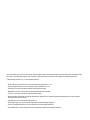 2
2
-
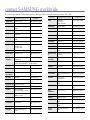 3
3
-
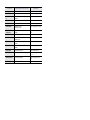 4
4
-
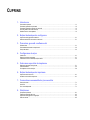 5
5
-
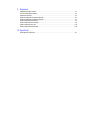 6
6
-
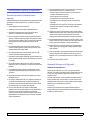 7
7
-
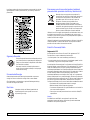 8
8
-
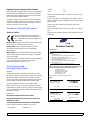 9
9
-
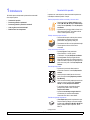 10
10
-
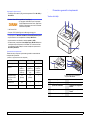 11
11
-
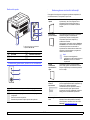 12
12
-
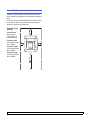 13
13
-
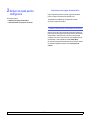 14
14
-
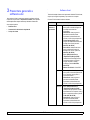 15
15
-
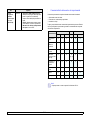 16
16
-
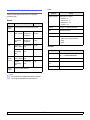 17
17
-
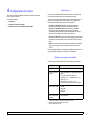 18
18
-
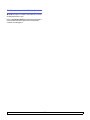 19
19
-
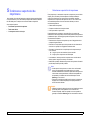 20
20
-
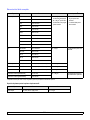 21
21
-
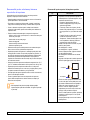 22
22
-
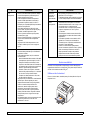 23
23
-
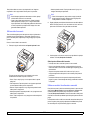 24
24
-
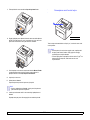 25
25
-
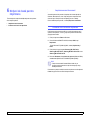 26
26
-
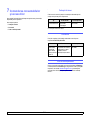 27
27
-
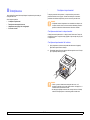 28
28
-
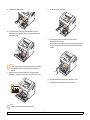 29
29
-
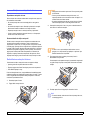 30
30
-
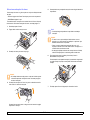 31
31
-
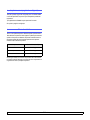 32
32
-
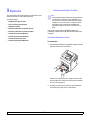 33
33
-
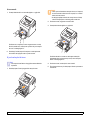 34
34
-
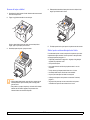 35
35
-
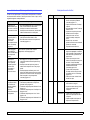 36
36
-
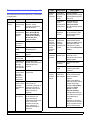 37
37
-
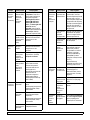 38
38
-
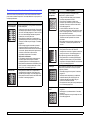 39
39
-
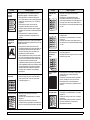 40
40
-
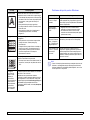 41
41
-
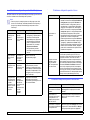 42
42
-
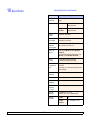 43
43
-
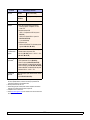 44
44
-
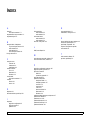 45
45
-
 46
46
-
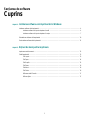 47
47
-
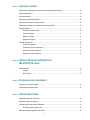 48
48
-
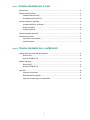 49
49
-
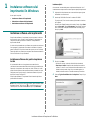 50
50
-
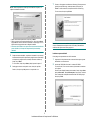 51
51
-
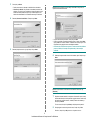 52
52
-
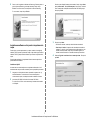 53
53
-
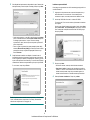 54
54
-
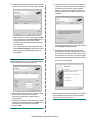 55
55
-
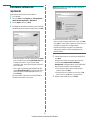 56
56
-
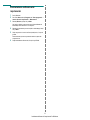 57
57
-
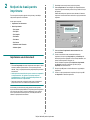 58
58
-
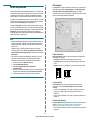 59
59
-
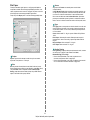 60
60
-
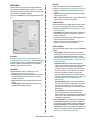 61
61
-
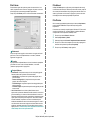 62
62
-
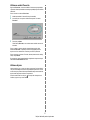 63
63
-
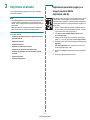 64
64
-
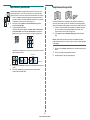 65
65
-
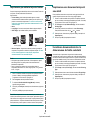 66
66
-
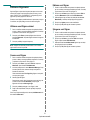 67
67
-
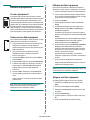 68
68
-
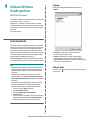 69
69
-
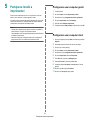 70
70
-
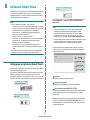 71
71
-
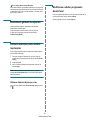 72
72
-
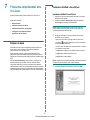 73
73
-
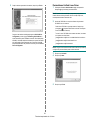 74
74
-
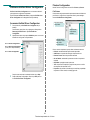 75
75
-
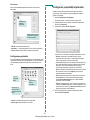 76
76
-
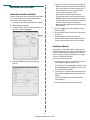 77
77
-
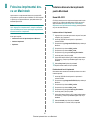 78
78
-
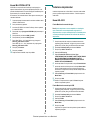 79
79
-
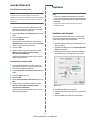 80
80
-
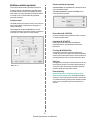 81
81
-
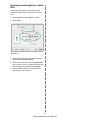 82
82
-
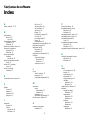 83
83
-
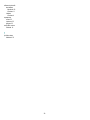 84
84
-
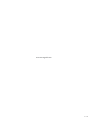 85
85
Samsung ML-2510 Manual de utilizare
- Categorie
- Imprimare
- Tip
- Manual de utilizare
Lucrări înrudite
-
Samsung ML-2850D Manual de utilizare
-
Samsung ML-2010 Manual de utilizare
-
Samsung CLP-350N Manual de utilizare
-
Samsung ML-3050 Manual de utilizare
-
Samsung ML-3470D Manual de utilizare
-
Samsung ML-4050N Manual de utilizare
-
Samsung CLP-610ND Manual de utilizare
-
Samsung SCX-4725FN Manual de utilizare
-
Samsung SCX-4825FN Manual de utilizare
-
Samsung SCX-4828FN Manual de utilizare